En esta guía, se muestra cómo usar el complemento Google Mobile Ads para Unity para cargar y mostrar anuncios de maio con la mediación, lo que incluye las integraciones en cascada. Además, indica cómo agregar maio a la configuración de mediación de una unidad de anuncios y cómo integrar el SDK y el adaptador de maio en una app de Unity.
La interfaz del panel de maio usa texto en japonés para sus etiquetas, botones y descripciones, y las capturas de pantalla de esta guía no se tradujeron. Sin embargo, en las descripciones y las instrucciones de esta guía, las etiquetas y los botones se mencionan con sus equivalentes en inglés. Por ejemplo, "URL スキーム" significa "URL Scheme".
Integraciones y formatos de anuncios admitidos
El adaptador de mediación de maio tiene las siguientes capacidades:
| Integración | |
|---|---|
| Ofertas | |
| Cascada | |
| Formatos | |
| Banner | |
| Anuncios intersticiales | |
| Recompensado | |
Requisitos
- Complemento de Google Mobile Ads para Unity más reciente
- Unity 4 o versiones posteriores
- Para realizar la implementación en Android:
- Nivel de API de Android 23 o superior
- Para realizar la implementación en iOS:
- Objetivo de implementación de iOS 12.0 o posterior
- Un proyecto de Unity en funcionamiento configurado con Google Mobile Ads Unity Plugin Consulta Cómo comenzar para obtener más detalles.
- Completar la guía de introducción a la mediación
Paso 1: Establece los parámetros de configuración en la IU de maio
Primero, regístrate o accede a tu cuenta de maio. Haz clic en el botón Administración de aplicaciones en la barra lateral izquierda y, luego, en Nueva aplicación.
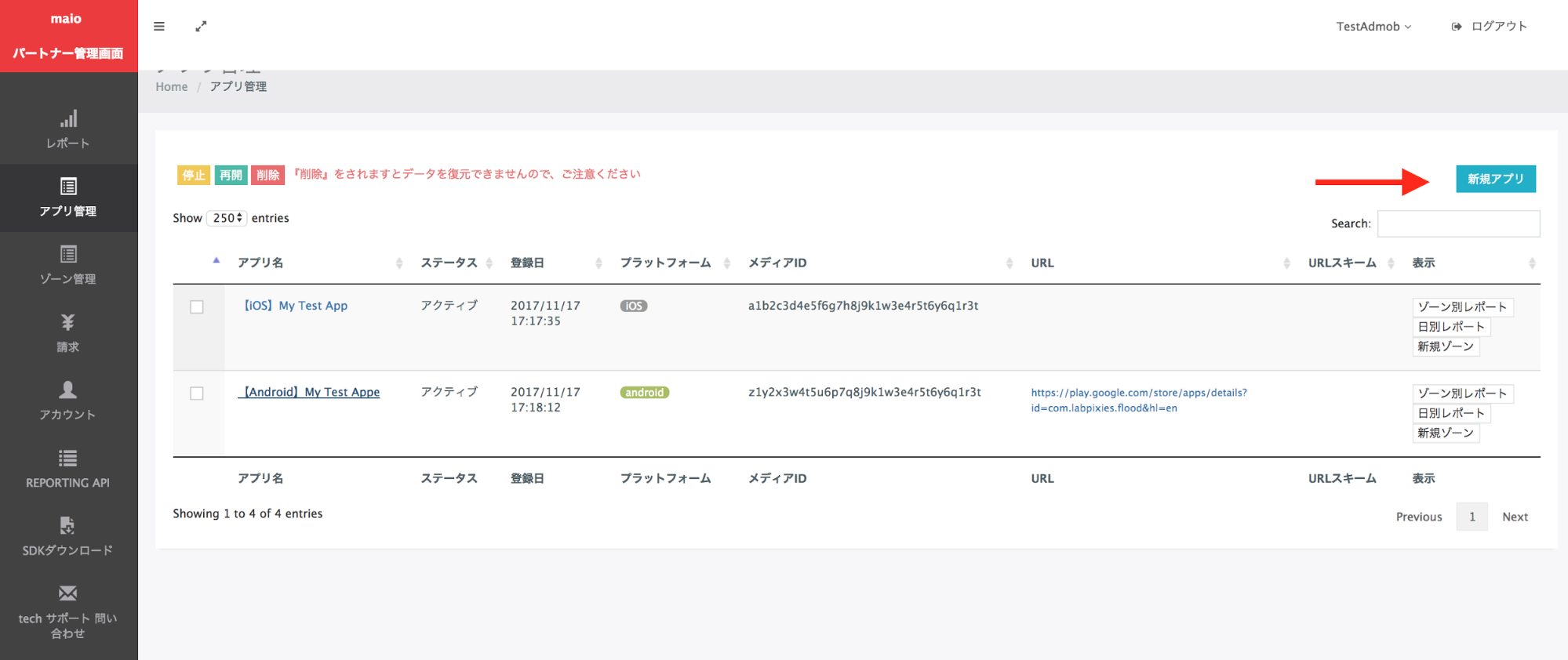
Selecciona la pestaña correspondiente a tu Tipo de anuncio preferido.
Intersticial
Ingresa el Nombre de tu app, selecciona la plataforma y proporciona la URL de la app. Selecciona Video interstitial como el Tipo de anuncio y, luego, haz clic en Actualizar.
Android
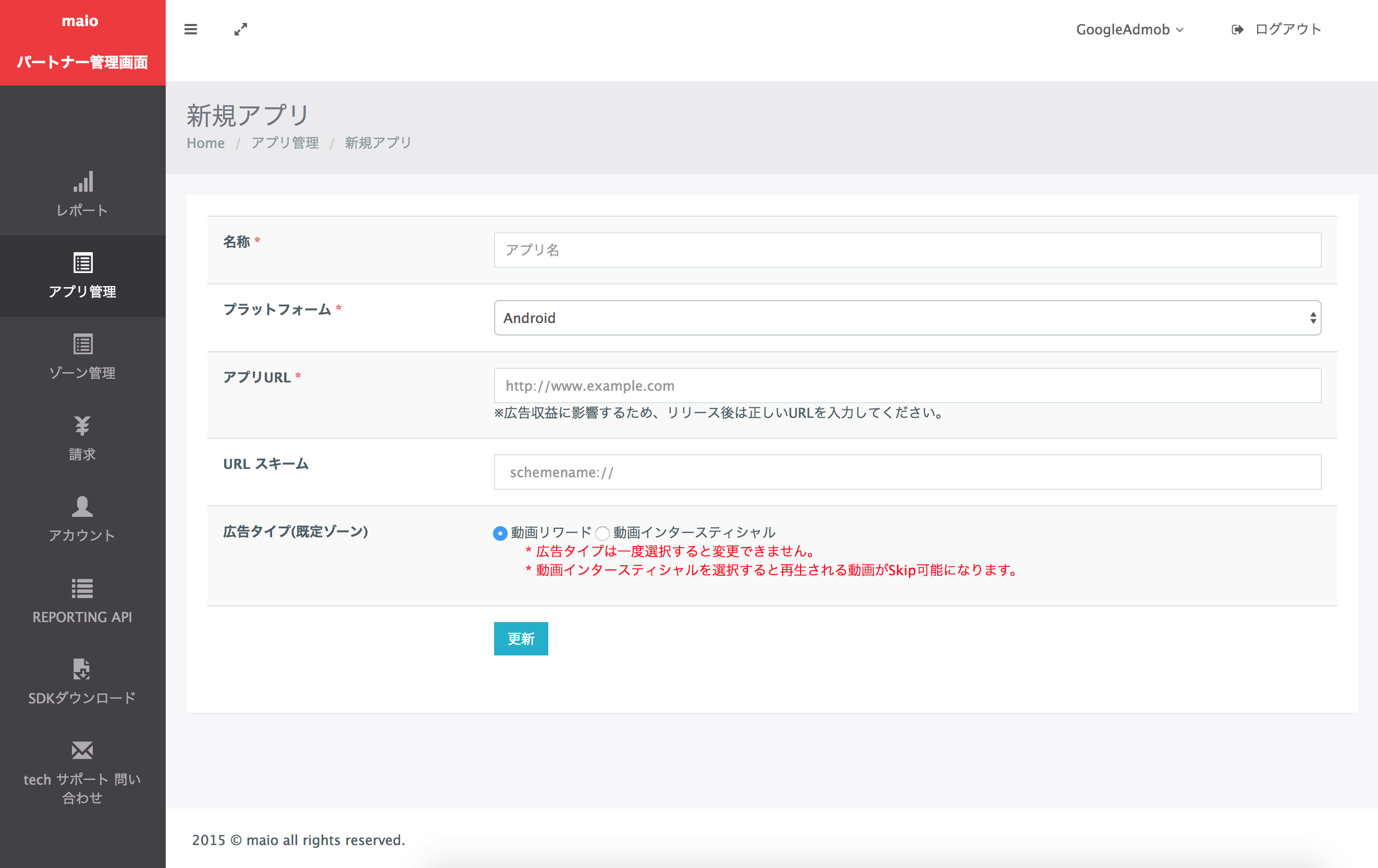
iOS
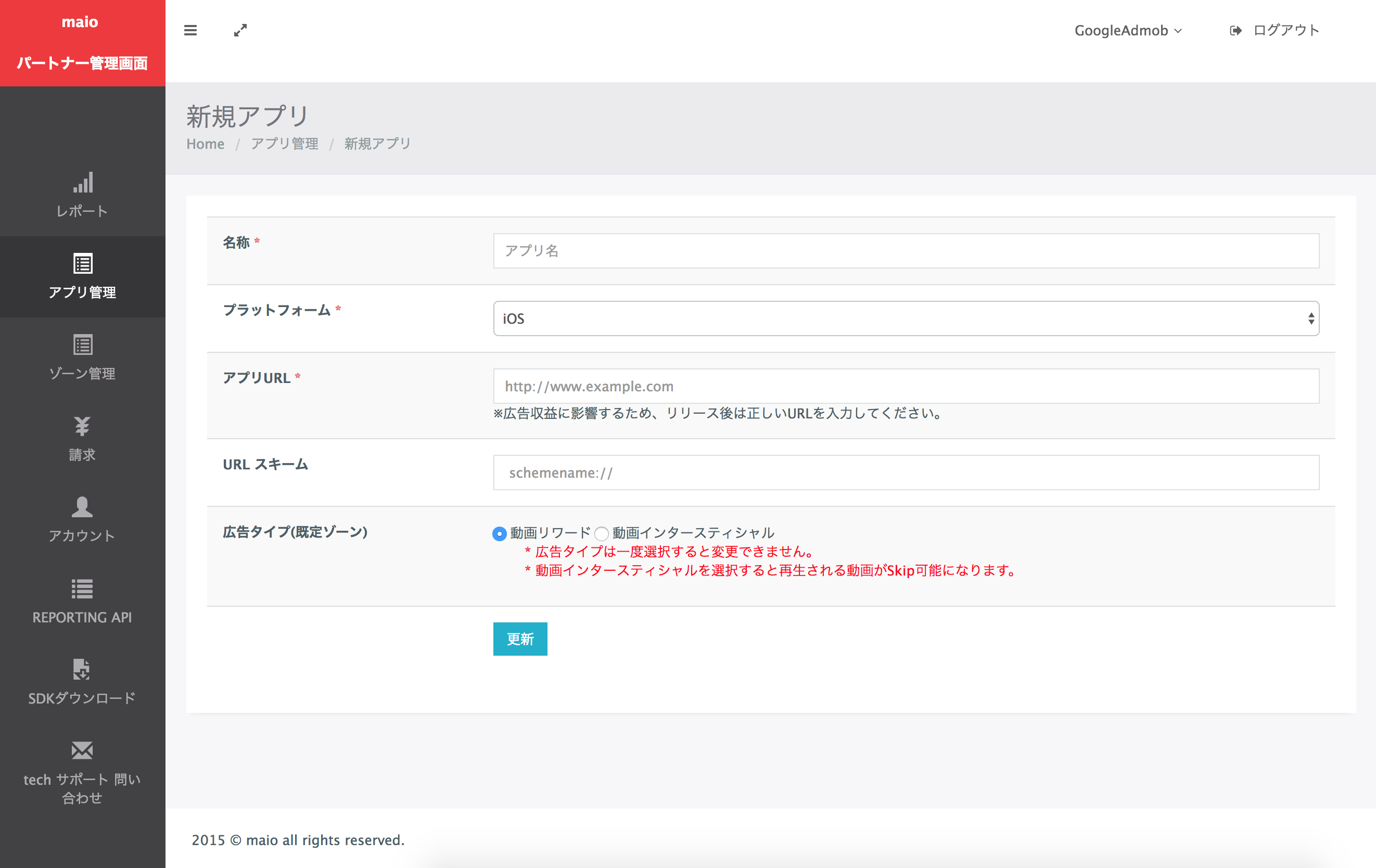
Recompensado
Ingresa el Nombre de tu app, selecciona la plataforma y proporciona la URL de la app. Selecciona Video Rewards como el Tipo de anuncio y, luego, haz clic en Actualizar.
Android
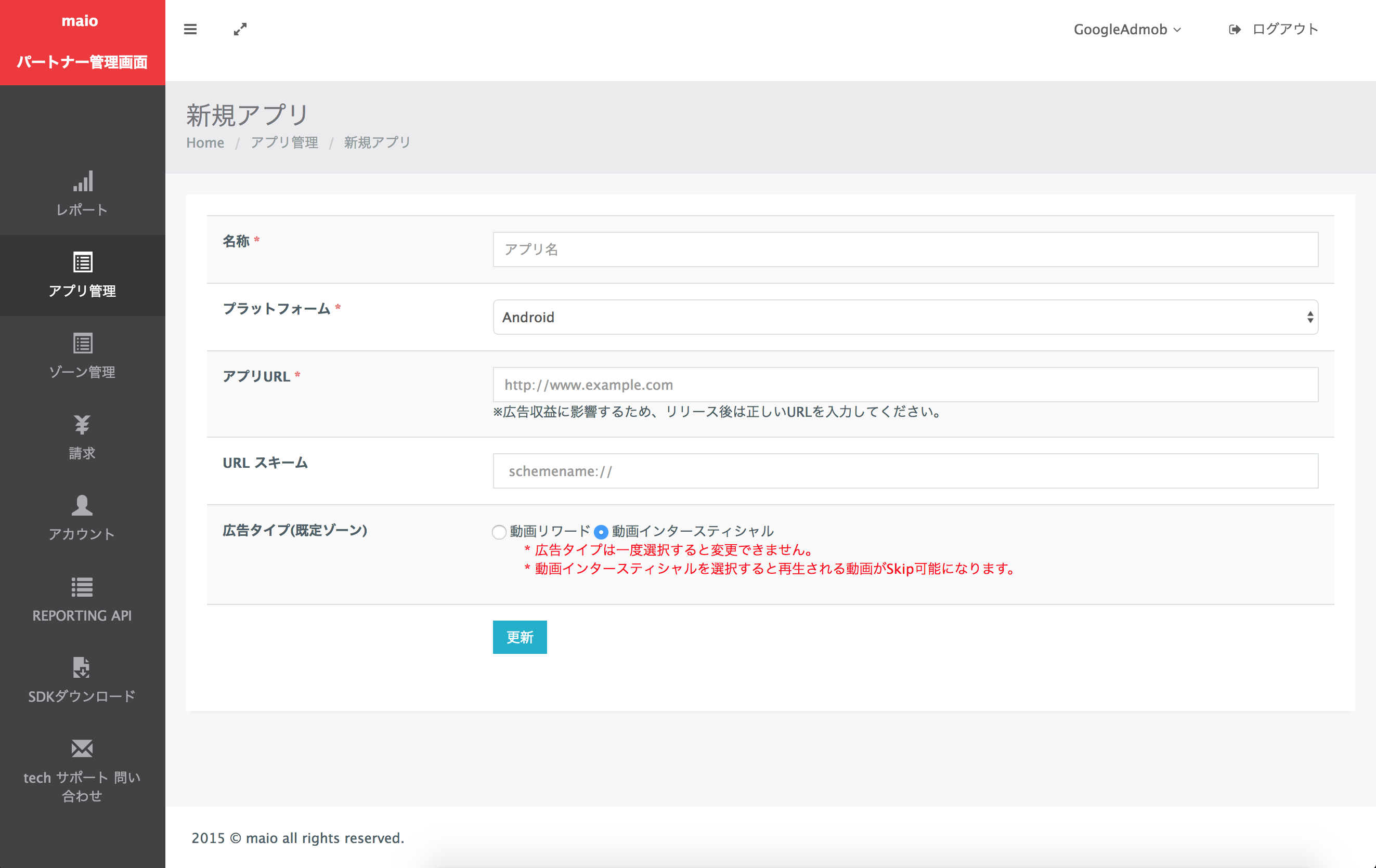
iOS
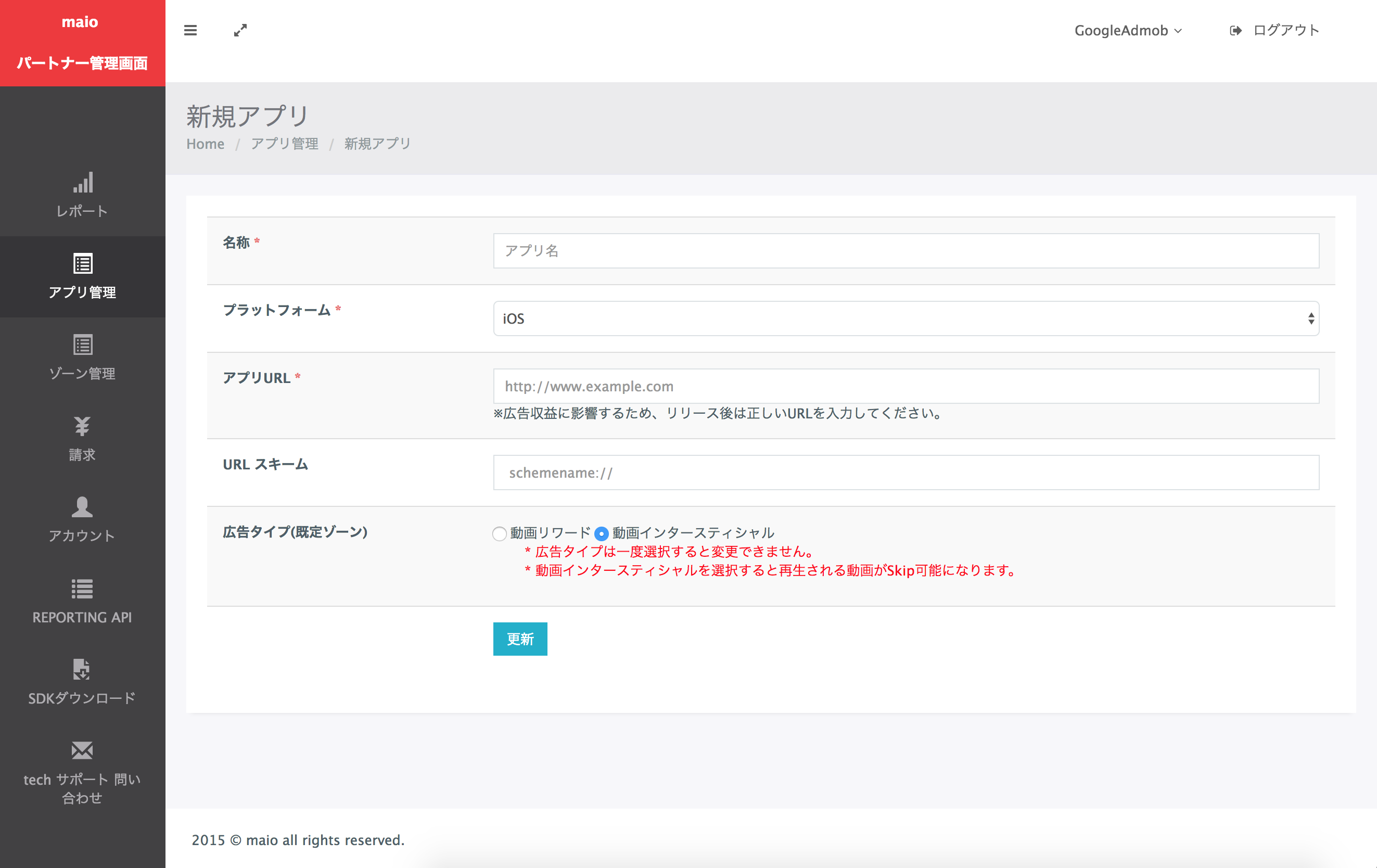
En la página Administración de aplicaciones, toma nota del ID de medios. Es necesario para configurar tu bloque de anuncios de Ad Manager en la próxima sección.
Android
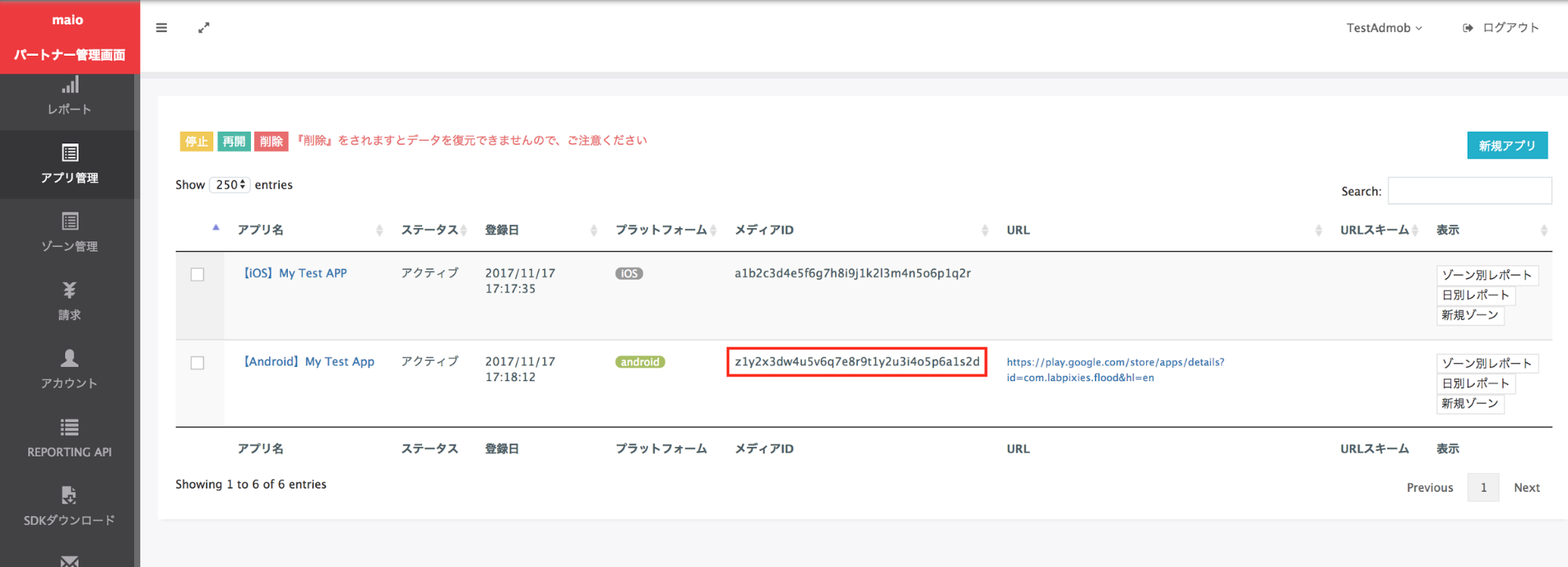
iOS
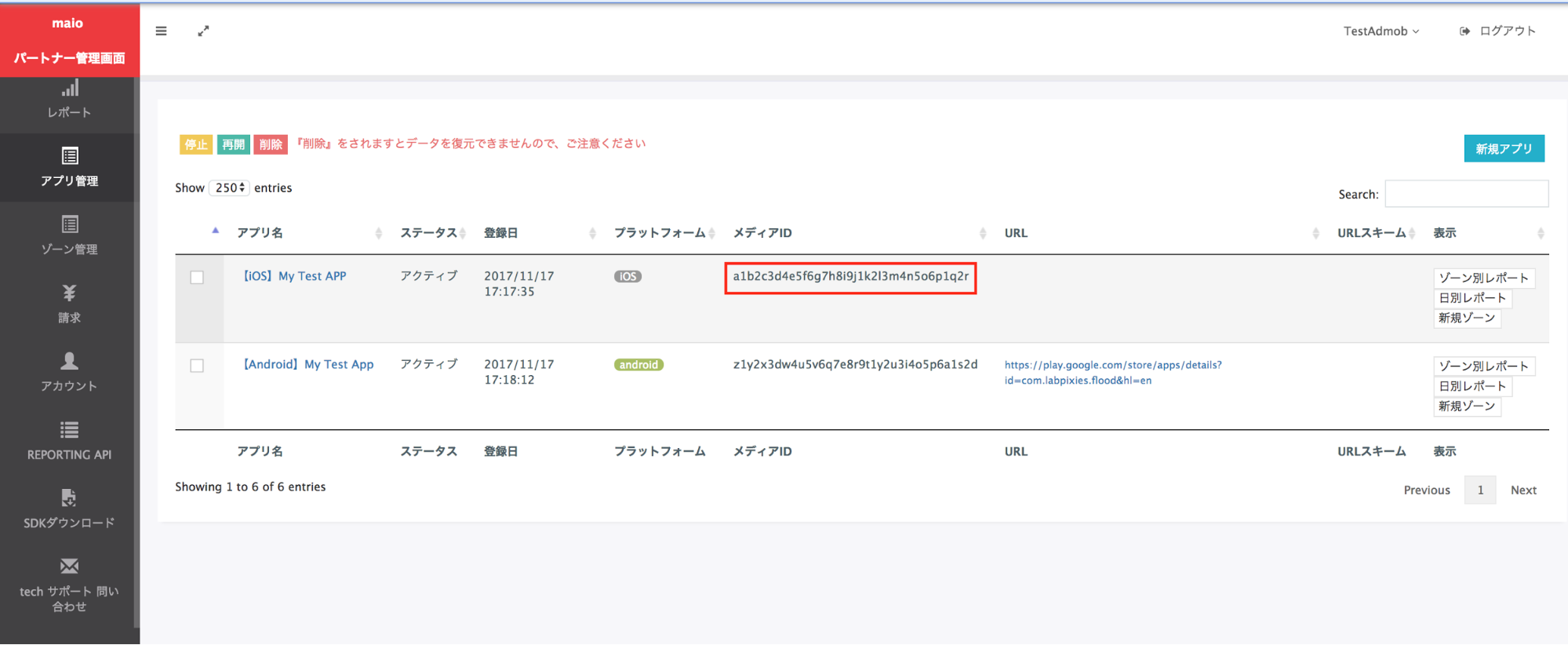
En la página Administración de zonas, toma nota del ID de zona. También se necesitará para configurar tu bloque de anuncios de Ad Manager en la próxima sección.
Android

iOS

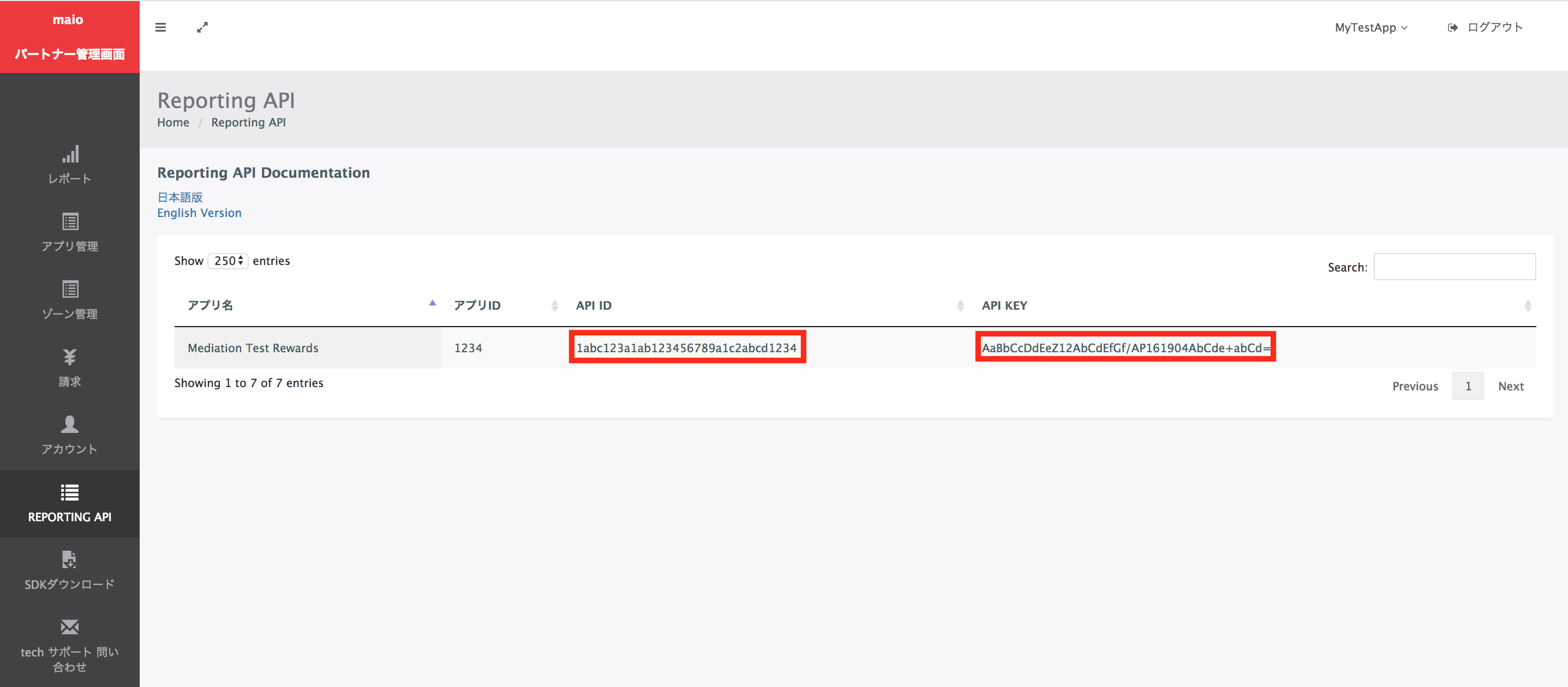
Paso 2: Configura la demanda de maio en la IU de Ad Manager
Configura los parámetros de la mediación para tu unidad de anuncios
Android
Para obtener instrucciones, consulta el paso 2 de la guía para Android.
iOS
Para obtener instrucciones, consulta el paso 2 de la guía para iOS.
Paso 3: Importa el SDK y el adaptador de maio
OpenUPM-CLI
Si tienes instalada la CLI de OpenUPM, puedes instalar el complemento de mediación de maio de los anuncios para dispositivos móviles de Google para Unity en tu proyecto ejecutando el siguiente comando desde el directorio raíz del proyecto:
openupm add com.google.ads.mobile.mediation.maioOpenUPM
En el editor de tu proyecto de Unity, selecciona Edit > Project Settings > Package Manager para abrir la configuración del administrador de paquetes de Unity.
En la pestaña Scoped Registries, agrega OpenUPM como un registro con permisos con los siguientes detalles:
- Nombre:
OpenUPM - URL:
https://package.openupm.com - Permisos:
com.google
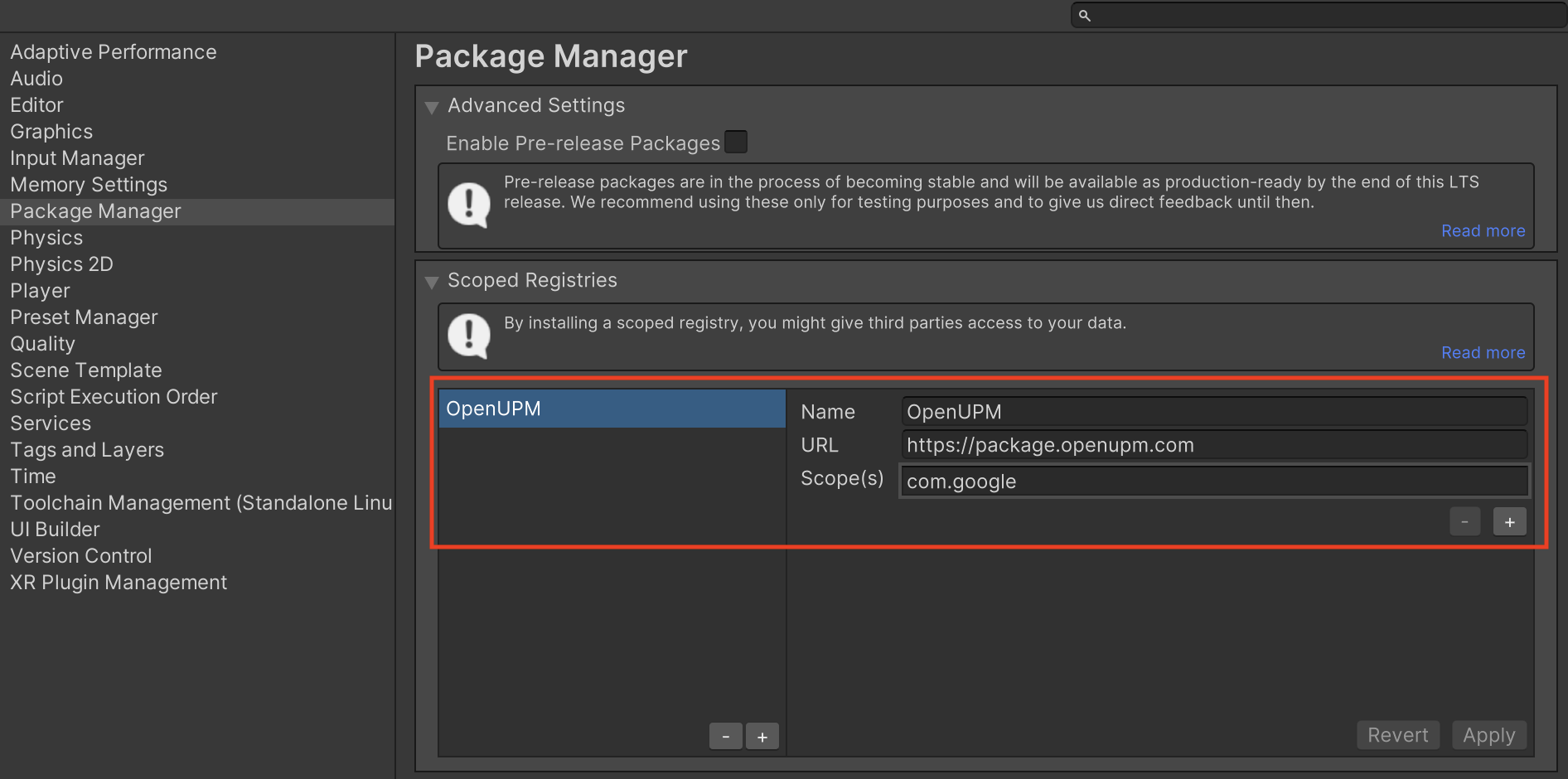
Luego, ve a Window > Package Manager para abrir Unity Package Manager y selecciona My Registries en el menú desplegable.
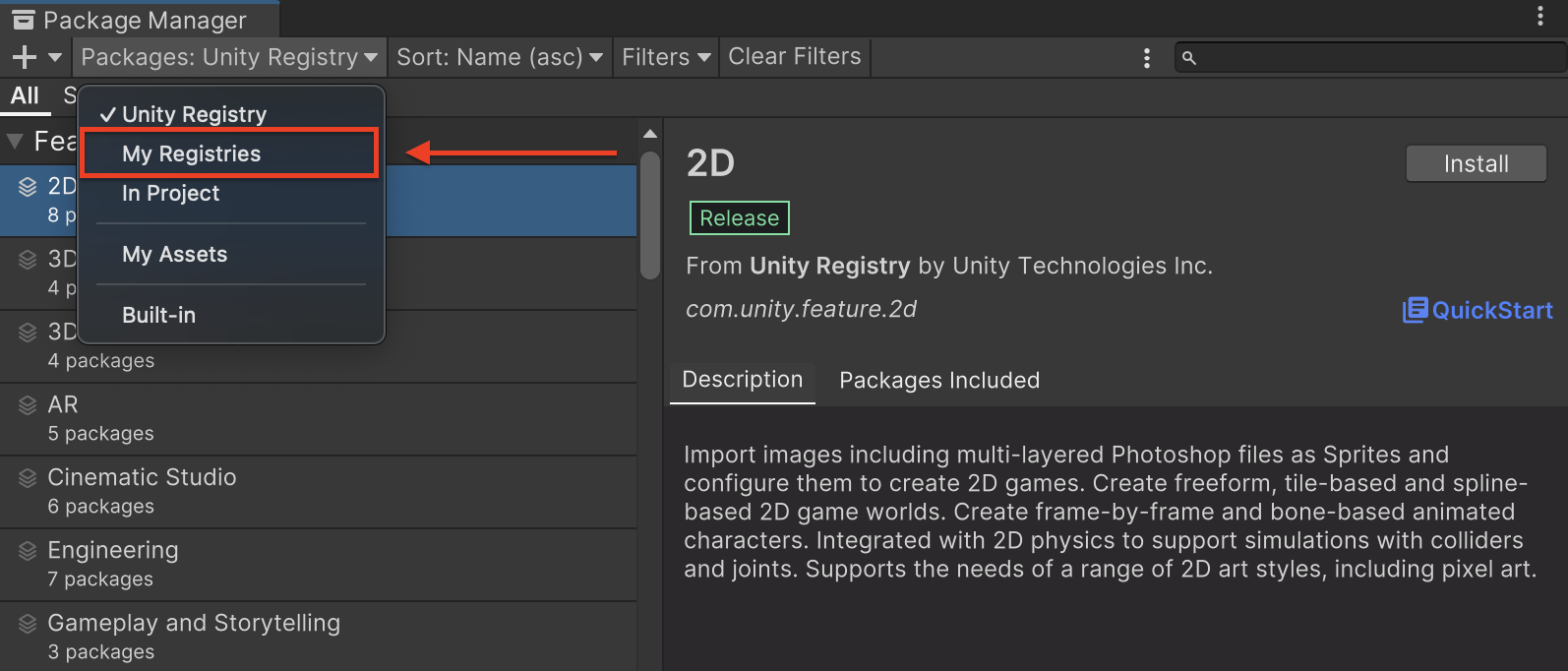
Selecciona el paquete Google Mobile Ads Maio Mediation y haz clic en Install.
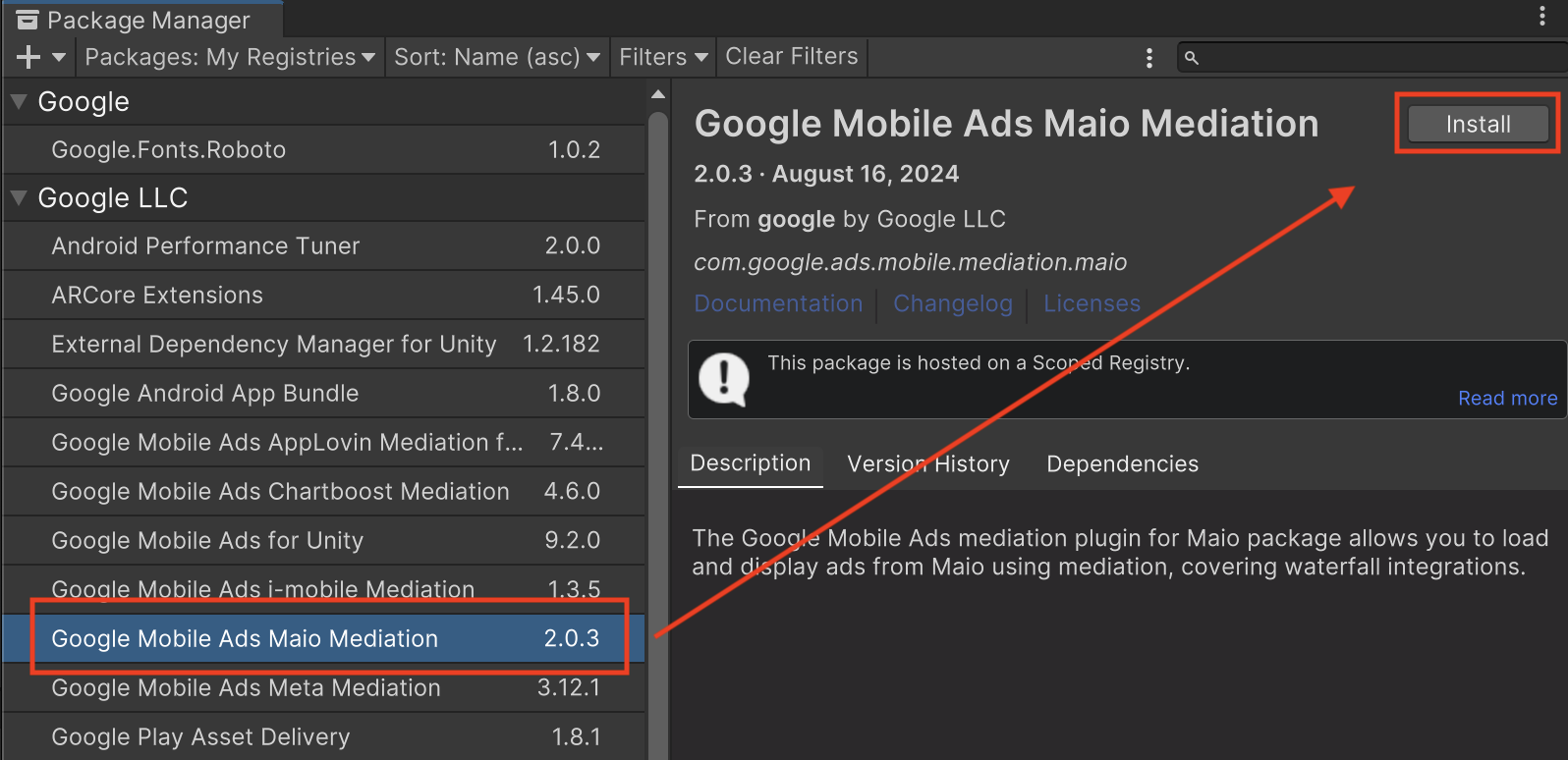
Paquete de Unity
Descarga la versión más reciente del complemento de mediación de anuncios de Google para dispositivos móviles de maio desde el vínculo de descarga que se encuentra en el Registro de cambios y extrae el GoogleMobileAdsMaioMediation.unitypackage del archivo ZIP.
En el editor de tu proyecto de Unity, selecciona Assets > Import Package > Custom Package y busca el archivo GoogleMobileAdsMaioMediation.unitypackage que descargaste. Asegúrate de que todos los archivos estén seleccionados y haz clic en Importar.
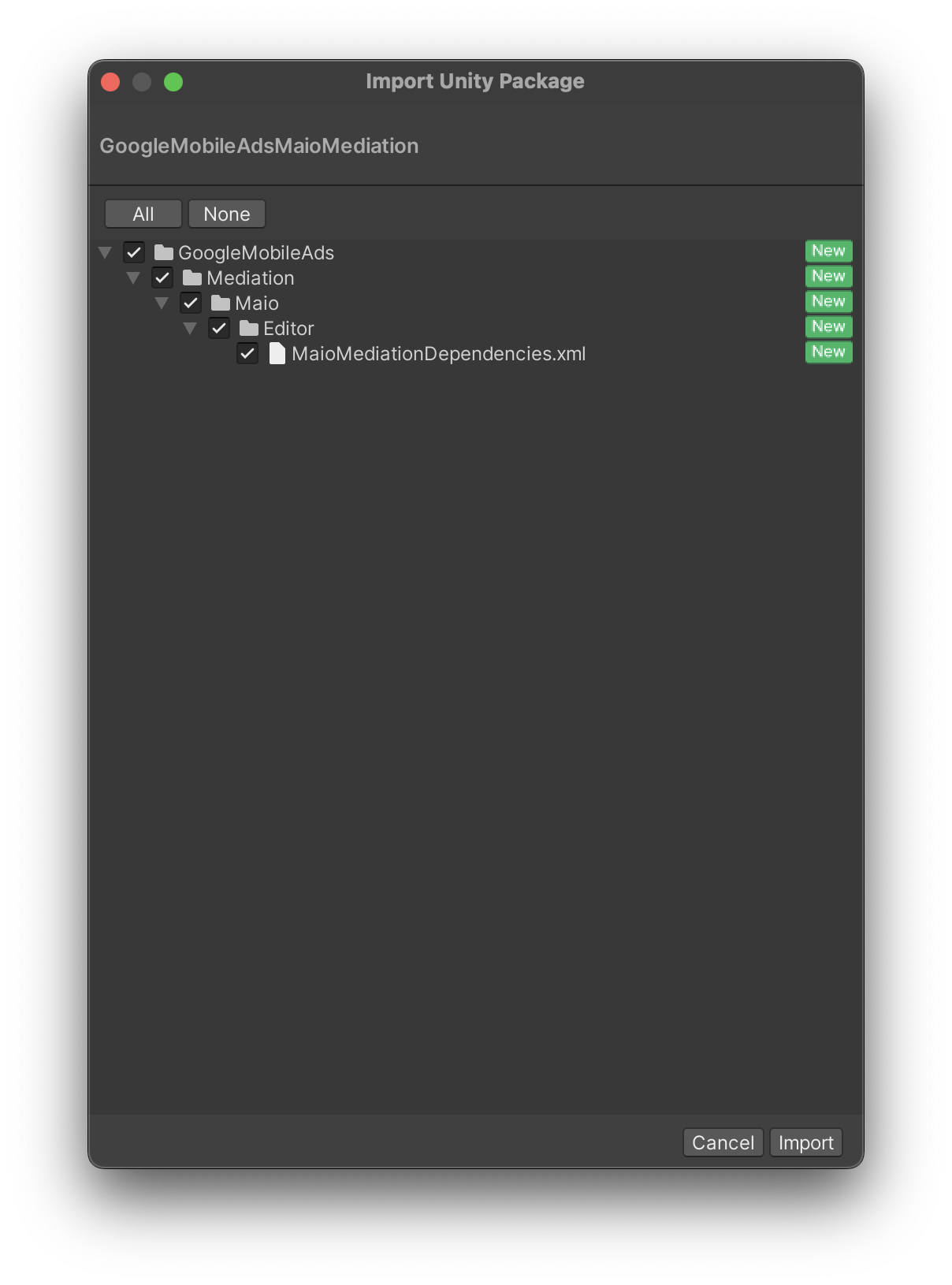
Luego, selecciona Assets > External Dependency Manager > Android Resolver > Force Resolve. La biblioteca de External Dependency Manager realizará la resolución de dependencias desde cero y copiará las dependencias declaradas en el directorio Assets/Plugins/Android de tu app de Unity.
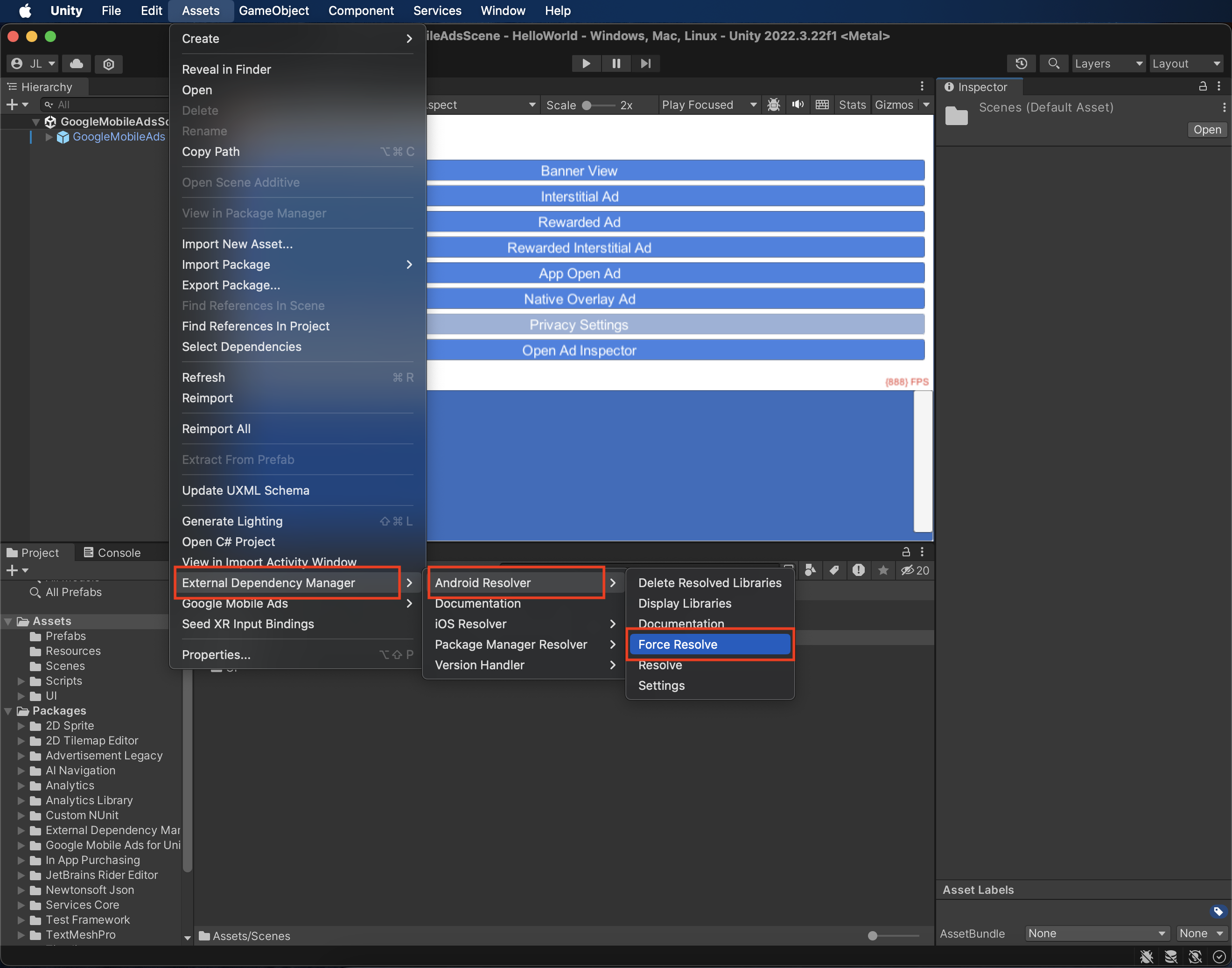
Paso 4: Agrega el código requerido
Android
No se requiere código adicional para la integración de maio.
iOS
Integración de SKAdNetwork
Sigue la documentación de maio para agregar los identificadores de SKAdNetwork al archivo Info.plist de tu proyecto.
Paso 5: Prueba tu implementación
Habilita los anuncios de prueba
Asegúrate de registrar tu dispositivo de prueba en Ad Manager.
Los publicadores que usen la versión 7.26.0 o posterior del complemento de Google Mobile Ads para Unity recibirán automáticamente anuncios de prueba de maio en teléfonos y tablets registrados como dispositivos de prueba cuando realicen solicitudes.
Verifica los anuncios de prueba
Para verificar que recibes anuncios de prueba de maio, habilita la prueba de una única fuente de anuncios seleccionando maio (Waterfall) en el inspector de anuncios.
Códigos de error
Si el adaptador no recibe un anuncio de maio, los publicadores pueden verificar el error subyacente en la respuesta de solicitud de anuncio con ResponseInfo en las siguientes clases:
Android
| Formato | Nombre de clase |
|---|---|
| Intersticial | jp.maio.sdk.android.mediation.admob.adapter.Interstitial |
| Recompensado | jp.maio.sdk.android.mediation.admob.adapter.Rewarded |
iOS
| Formato | Nombre de clase |
|---|---|
| Intersticial | GADMMaioInterstitialAdapter |
| Recompensado | GADMMaioRewardedAdapter |
A continuación, se indican los códigos y los mensajes correspondientes que arroja el adaptador de maio cuando no se carga un anuncio:
Android
| Código de error | Motivo |
|---|---|
| 0-10 | maio devolvió un error específico del SDK. Consulta el código y la documentación de maio para obtener más detalles. |
| 101 | Maio no tiene un anuncio disponible. |
| 102 | Parámetros del servidor no válidos (p.ej., falta el ID de posición). |
| 103 | El contexto que se usó para cargar un anuncio no era una instancia de "Activity". |
iOS
| Código de error | Motivo |
|---|---|
| 0-10 | maio devolvió un error específico del SDK. Consulta el código de maio para obtener más detalles. |
| 101 | maio aún no tiene un anuncio disponible. |
| 102 | Parámetros del servidor no válidos (p.ej., falta el ID de posición). |
| 103 | El adaptador de maio no admite el formato de anuncio que se solicita. |
| 104 | Ya se cargó un anuncio para esta configuración de red. |
Registro de cambios del complemento de mediación de maio para Unity
Versión 3.1.3
- Se admite la versión 2.0.7.0 del adaptador de maio para Android.
- Se admite la versión 2.2.0.1 del adaptador de maio para iOS.
- Se compiló y probó con la versión 10.6.0 del complemento de Google Mobile Ads para Unity.
Versión 3.1.2
- Se admite la versión 2.0.7.0 del adaptador de maio para Android.
- Se admite la versión 2.2.0.0 del adaptador de maio para iOS.
- Se compiló y probó con la versión 10.6.0 del complemento de Google Mobile Ads para Unity.
Versión 3.1.1
- Se admite la versión 2.0.6.0 del adaptador de maio para Android.
- Se admite la versión 2.2.0.0 del adaptador de maio para iOS.
- Se compiló y probó con la versión 10.5.0 del complemento de Google Mobile Ads para Unity.
Versión 3.1.0
- Se admite la versión 2.0.5.0 del adaptador de maio para Android.
- Se admite la versión 2.2.0.0 del adaptador de maio para iOS.
- Se compiló y probó con la versión 10.5.0 del complemento de Google Mobile Ads para Unity.
Versión 3.0.2
- Se admite la versión 2.0.5.0 del adaptador de maio para Android.
- Se admite la versión 2.1.6.1 del adaptador de maio para iOS.
- Se compiló y probó con la versión 10.2.0 del complemento de Google Mobile Ads para Unity.
Versión 3.0.1
- Se admite la versión 2.0.4.0 del adaptador de maio para Android.
- Se admite la versión 2.1.6.1 del adaptador de maio para iOS.
- Se compiló y probó con la versión 10.2.0 del complemento de Google Mobile Ads para Unity.
Versión 3.0.0
- Se actualizó el complemento para incluir el framework dinámico
MaioSDK-v2para todos los objetivos de iOS. - Se admite la versión 2.0.3.1 del adaptador de maio para Android.
- Se admite la versión 2.1.6.1 del adaptador de maio para iOS.
- Se compiló y probó con la versión 10.0.0 del complemento de Google Mobile Ads para Unity.
Versión 2.0.4
- Se admite la versión 1.1.16.3 del adaptador de maio para Android.
- Se admite la versión 2.1.5.1 del adaptador de maio para iOS.
- Se compiló y probó con la versión 9.3.0 del complemento de Google Mobile Ads para Unity.
Versión 2.0.3
- Se admite la versión 1.1.16.3 del adaptador de maio para Android.
- Se admite la versión 2.1.5.0 del adaptador de maio para iOS.
- Se compiló y probó con la versión 9.1.0 del complemento de Google Mobile Ads para Unity.
Versión 2.0.2
- Se admite la versión 1.1.16.3 del adaptador de maio para Android.
- Se admite la versión 2.1.4.0 del adaptador de maio para iOS.
- Se compiló y probó con la versión 9.0.0 del complemento de Google Mobile Ads para Unity.
Versión 2.0.1
- Se admite la versión 1.1.16.2 del adaptador de maio para Android.
- Se admite la versión 2.1.3.0 del adaptador de maio para iOS.
- Se compiló y probó con la versión 9.0.0 del complemento de Google Mobile Ads para Unity.
Versión 2.0.0
- Se admite la versión 1.1.16.2 del adaptador de maio para Android.
- Se admite la versión 2.1.1.0 del adaptador de maio para iOS.
- Se compiló y probó con la versión 8.6.0 del complemento Google Mobile Ads Unity Plugin.
Versión 1.4.3
- Se movió el contenido del adaptador a
GoogleMobileAds/Mediation/Maio/. - Se admite la versión 1.1.16.2 del adaptador de maio para Android.
- Se admite la versión 1.6.3.1 del adaptador de maio para iOS.
- Se compiló y probó con la versión 8.1.0 del complemento de Google Mobile Ads para Unity.
Versión 1.4.2
- Se admite la versión 1.1.16.1 del adaptador de maio para Android.
- Se admite la versión 1.6.3.0 del adaptador de maio para iOS.
- Se compiló y probó con la versión 7.4.0 del complemento de Google Mobile Ads para Unity.
Versión 1.4.1
- Se admite la versión 1.1.16.1 del adaptador de maio para Android.
- Se admite la versión 1.6.2.0 del adaptador de maio para iOS.
- Se compiló y probó con la versión 7.1.0 del complemento de Google Mobile Ads para Unity.
Versión 1.4.0
- Se admite la versión 1.1.16.0 del adaptador de maio para Android.
- Se admite la versión 1.6.0.1 del adaptador de maio para iOS.
- Se compiló y probó con la versión 7.0.0 del complemento de Google Mobile Ads para Unity.
Versión 1.3.6
- Se admite la versión 1.1.16.0 del adaptador de maio para Android.
- Se admite la versión 1.5.8.0 del adaptador de maio para iOS.
Versión 1.3.5
- Se admite la versión 1.1.15.0 del adaptador de maio para Android.
- Se admite la versión 1.5.6.1 del adaptador de maio para iOS.
Versión 1.3.4
- Se admite la versión 1.1.11.1 del adaptador de maio para Android.
- Se admite la versión 1.5.4.0 del adaptador de maio para iOS.
Versión 1.3.3
- Se admite la versión 1.1.11.1 del adaptador de maio para Android.
- Se admite la versión 1.5.3.1 del adaptador de maio para iOS.
Versión 1.3.2
- Se admite la versión 1.1.11.0 del adaptador de maio para Android.
- Se admite la versión 1.5.2.1 del adaptador de maio para iOS.
Versión 1.3.1
- Se admite la versión 1.1.10.0 del adaptador de maio para Android.
- Se admite la versión 1.5.1.0 del adaptador de maio para iOS.
Versión 1.3.0
- Se admite la versión 1.1.10.0 del adaptador de maio para Android.
- Se admite la versión 1.5.0.0 del adaptador de maio para iOS.
Versión 1.2.3
- Se actualizó el complemento para admitir la nueva API de Rewarded.
- Se admite la versión 1.1.7.0 del adaptador de maio para Android.
- Se admite la versión 1.4.6.0 del adaptador de maio para iOS.
Versión 1.2.2
- Se admite la versión 1.1.6.0 del adaptador de maio para Android.
- Se admite la versión 1.4.2.0 del adaptador de maio para iOS.
Versión 1.2.1
- Se admite la versión 1.1.6.0 del adaptador de maio para Android.
- Se admite la versión 1.4.1.0 del adaptador de maio para iOS.
Versión 1.2.0
- Se admite la versión 1.1.4.1 del adaptador de maio para Android.
- Se admite la versión 1.4.0.0 del adaptador de maio para iOS.
Versión 1.1.3
- Se admite la versión 1.1.3.1 del adaptador de maio para Android.
- Se admite la versión 1.3.2.0 del adaptador de maio para iOS.
Versión 1.1.2
- Se admite la versión 1.1.3.0 del adaptador de maio para Android.
- Se admite la versión 1.3.2.0 del adaptador de maio para iOS.
Versión 1.1.1
- Se admite la versión 1.1.1.0 del adaptador de maio para Android.
- Se admite la versión 1.3.1.1 del adaptador de maio para iOS.
Versión 1.1.0
- Se admite la versión 1.1.0.0 del adaptador de maio para Android.
- Se admite la versión 1.3.0.0 del adaptador de maio para iOS.
Versión 1.0.2
- Se admite la versión 1.0.8 del SDK de maio para Android.
- Se admite la versión 1.2.19 del SDK de maio para iOS.
Versión 1.0.1
- Se admite la versión 1.0.7 del SDK de maio para Android.
- Se admite la versión 1.2.19 del SDK de maio para iOS.
Versión 1.0.0
- ¡Primera versión!
- Se admite la versión 1.0.6 del SDK de maio para Android.
- Se admite la versión 1.2.18 del SDK de maio para iOS.


